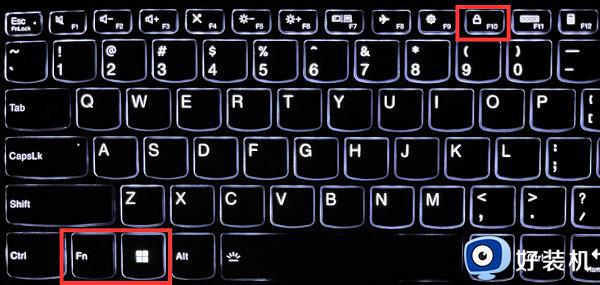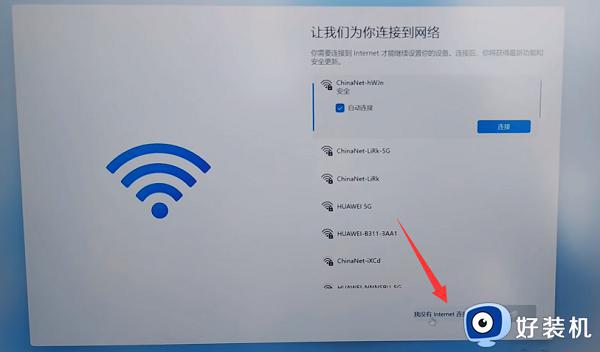win11家庭版跳过联网激活的方法 |
您所在的位置:网站首页 › win11跳过联网激活的方法开启admin › win11家庭版跳过联网激活的方法 |
win11家庭版跳过联网激活的方法
|
现在的很多电脑都是预装win11家庭版系统,要使用之前微软会要求用户们需先进行联网激活才能进入系同,不过激活后就不能验机确认了,但是很多人觉得麻烦,就想知道win11家庭版怎么设置跳过联网激活呢?有需要的小伙伴可以跟着小编一起来看看win11家庭版跳过联网激活的方法。 方法如下: 1、首先我们进入需要联网的界面,按下键盘上的“win+f10”,如果是笔记本就按“fn+win+f10”。
2、按下后会打开命令提示符,我们在其中输入“oobeypassnro”并按下回车。 3、如果还是不行,可以重复上面的方法打开cmd,输入“OOBEBypassNRO.cmd”再回车试试看。
4、使用上述命令后会重新启动,再进入联网界面后可以发现,右下角多了一个“我没有internet连接”
5、点击它之后进入下图界面,再点击“继续执行受限设置”,就可以跳过联网激活,直接进行后续的设置登录了。
关于win11家庭版设置跳过联网激活的详细方法就给大家介绍到这里了,有需要的用户们可以参考上述方法步骤来进行操作,相信可以帮助到大家。 |
【本文地址】
今日新闻 |
推荐新闻 |